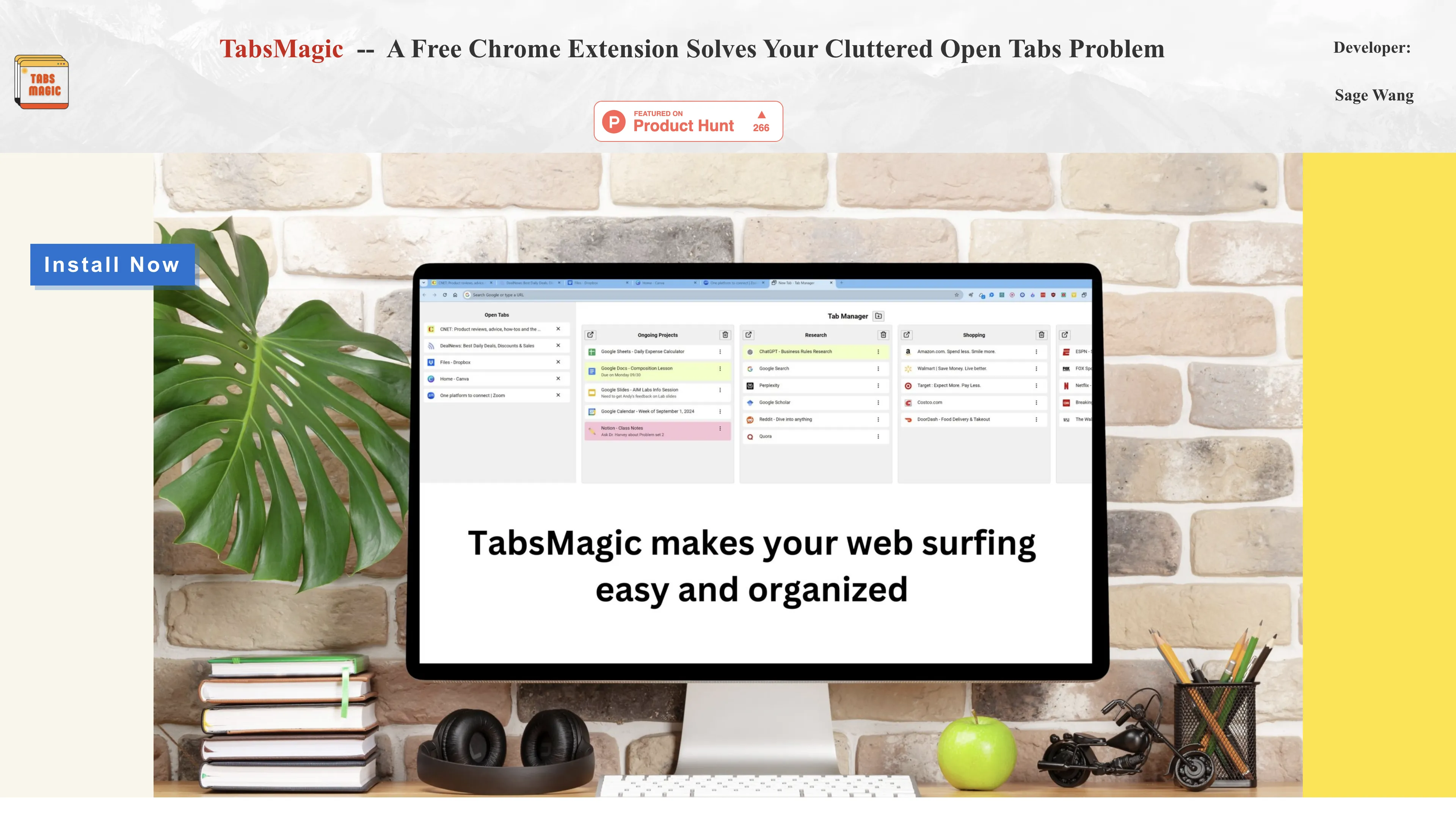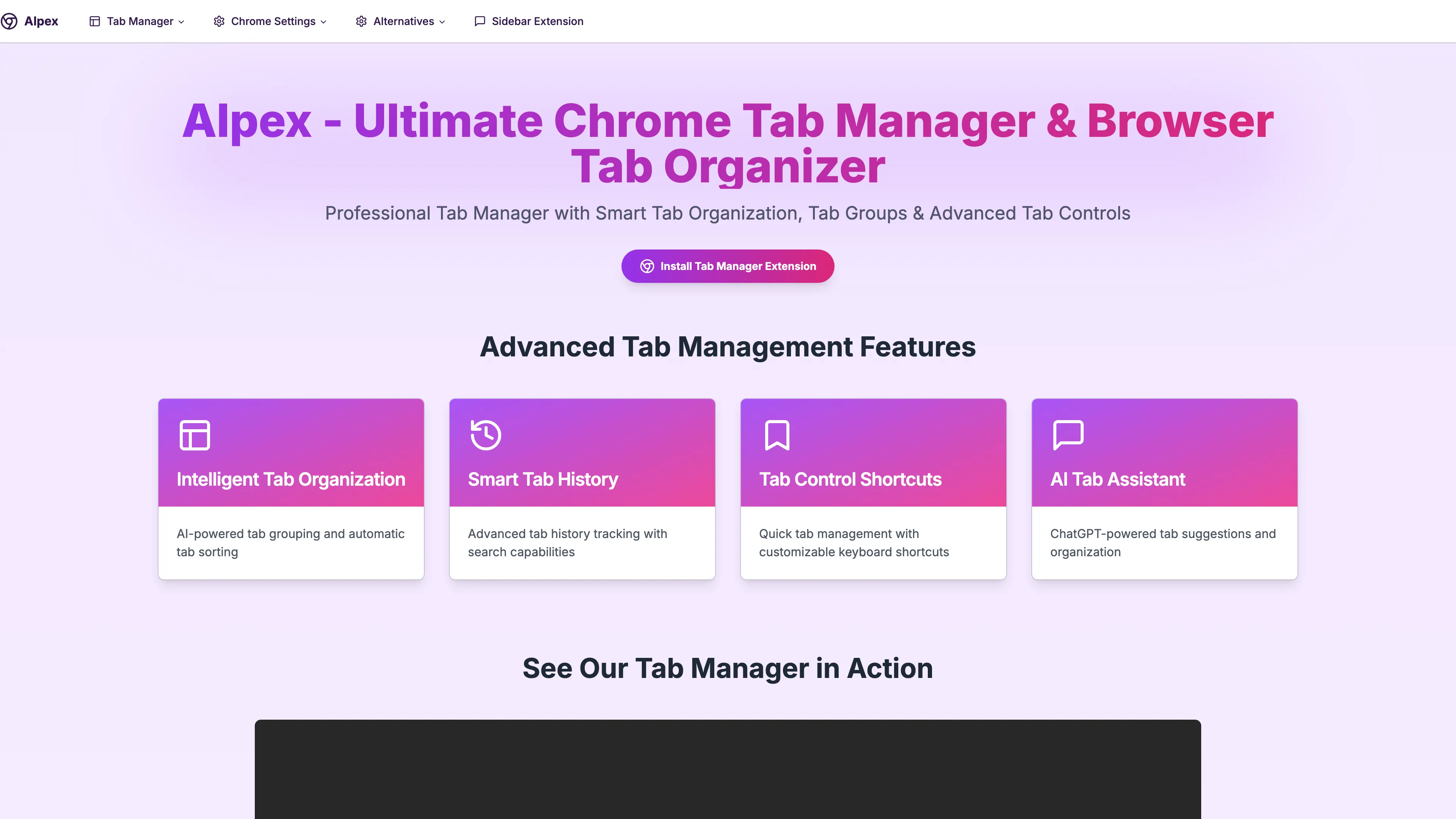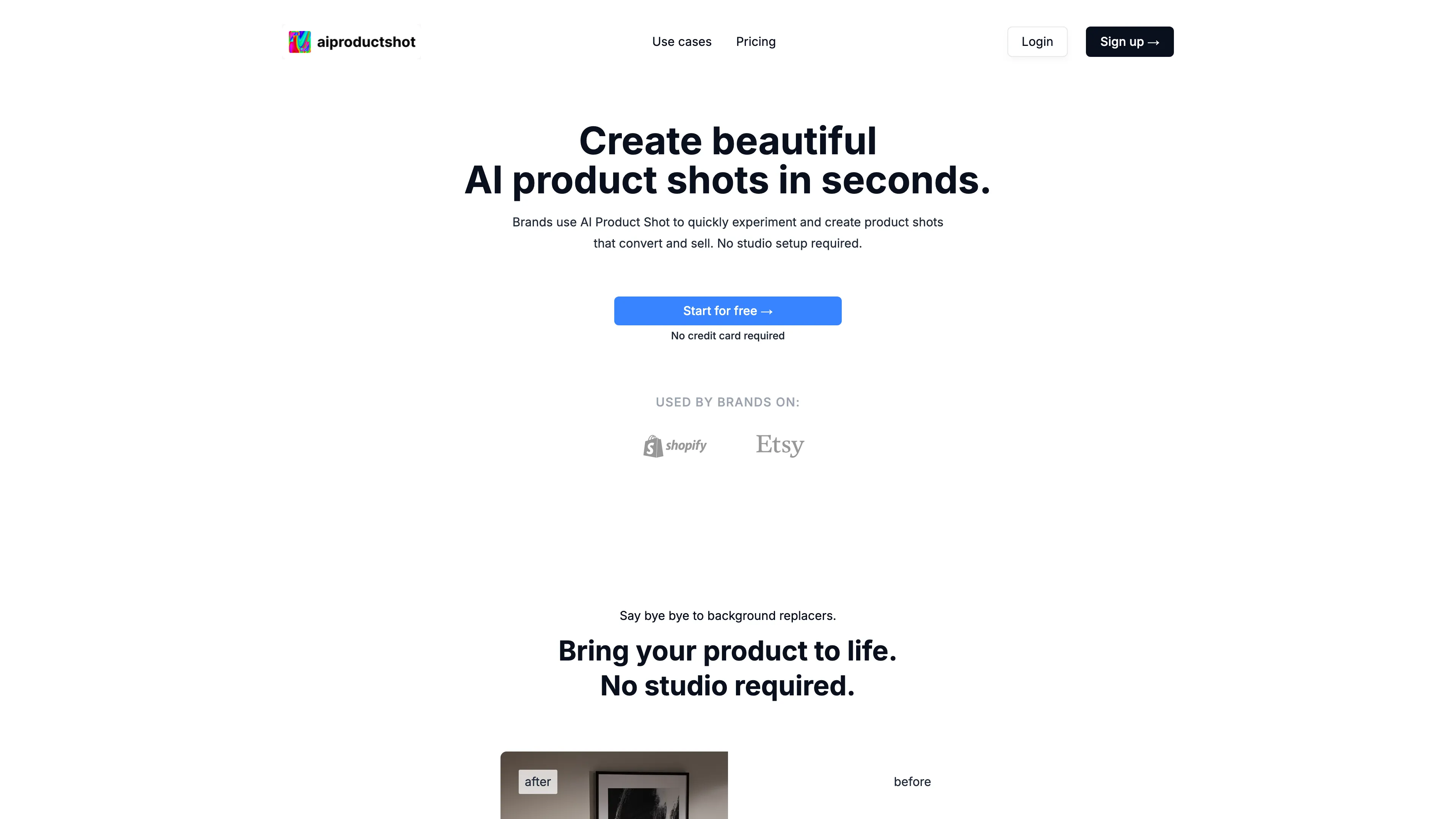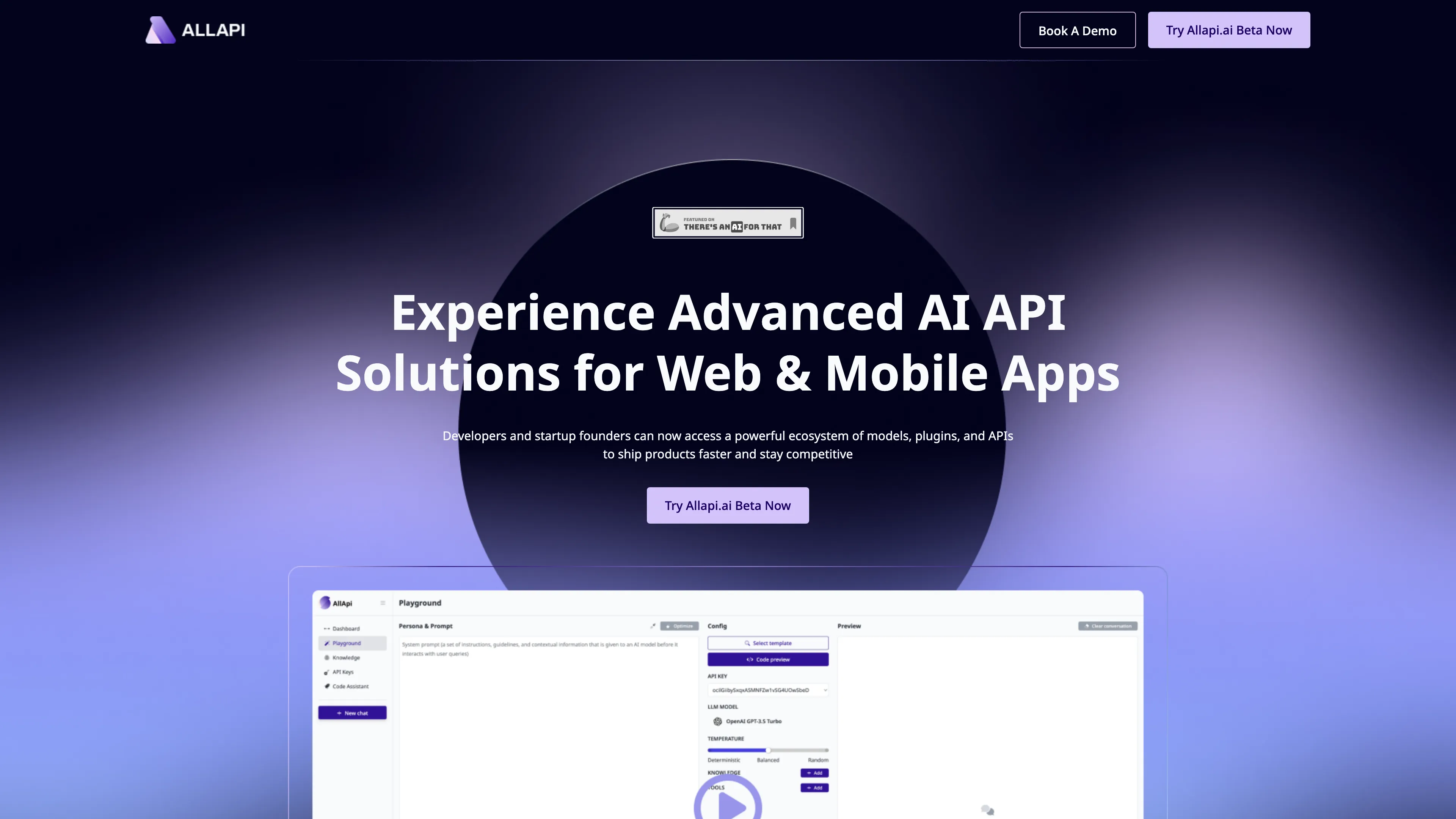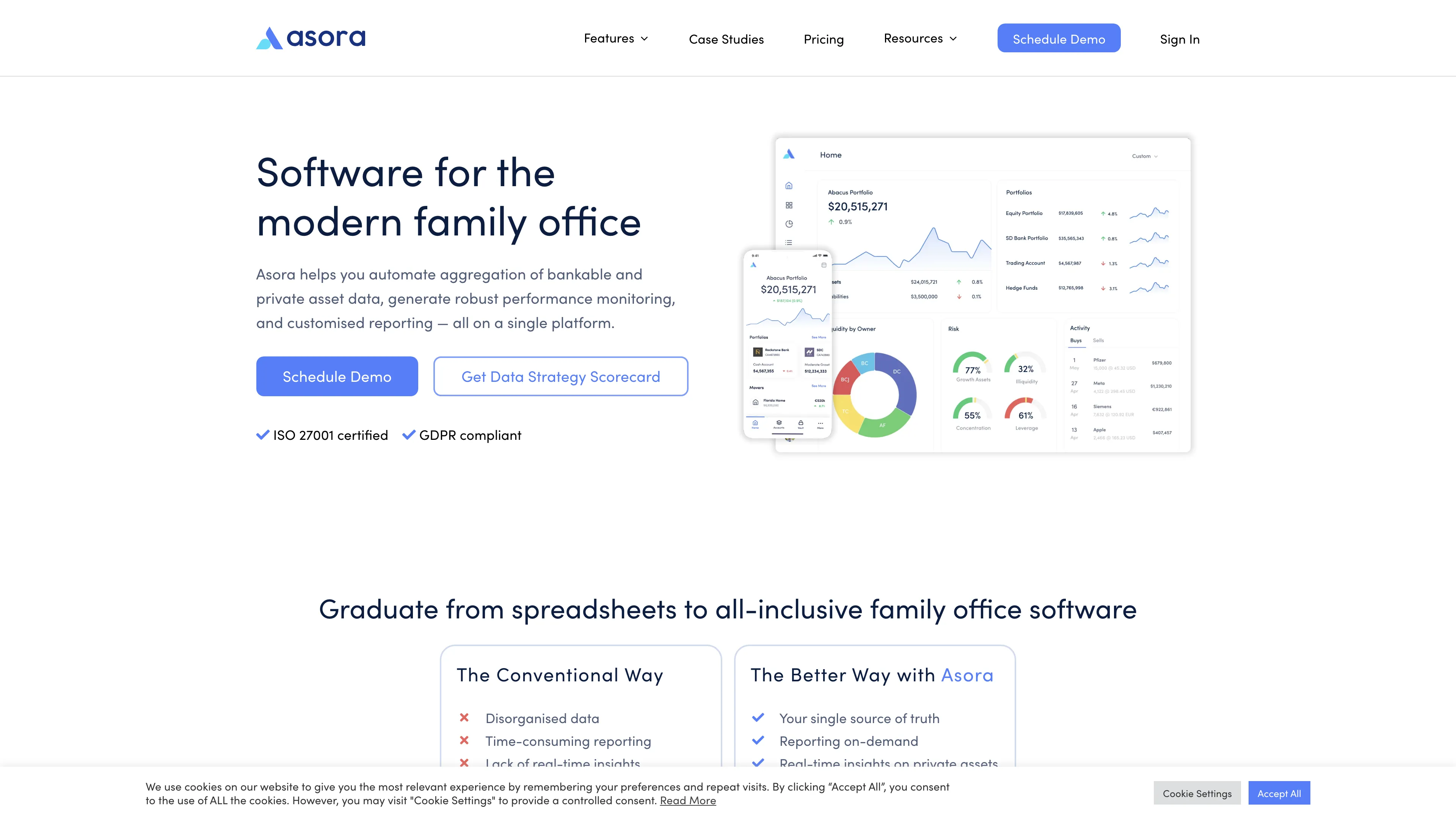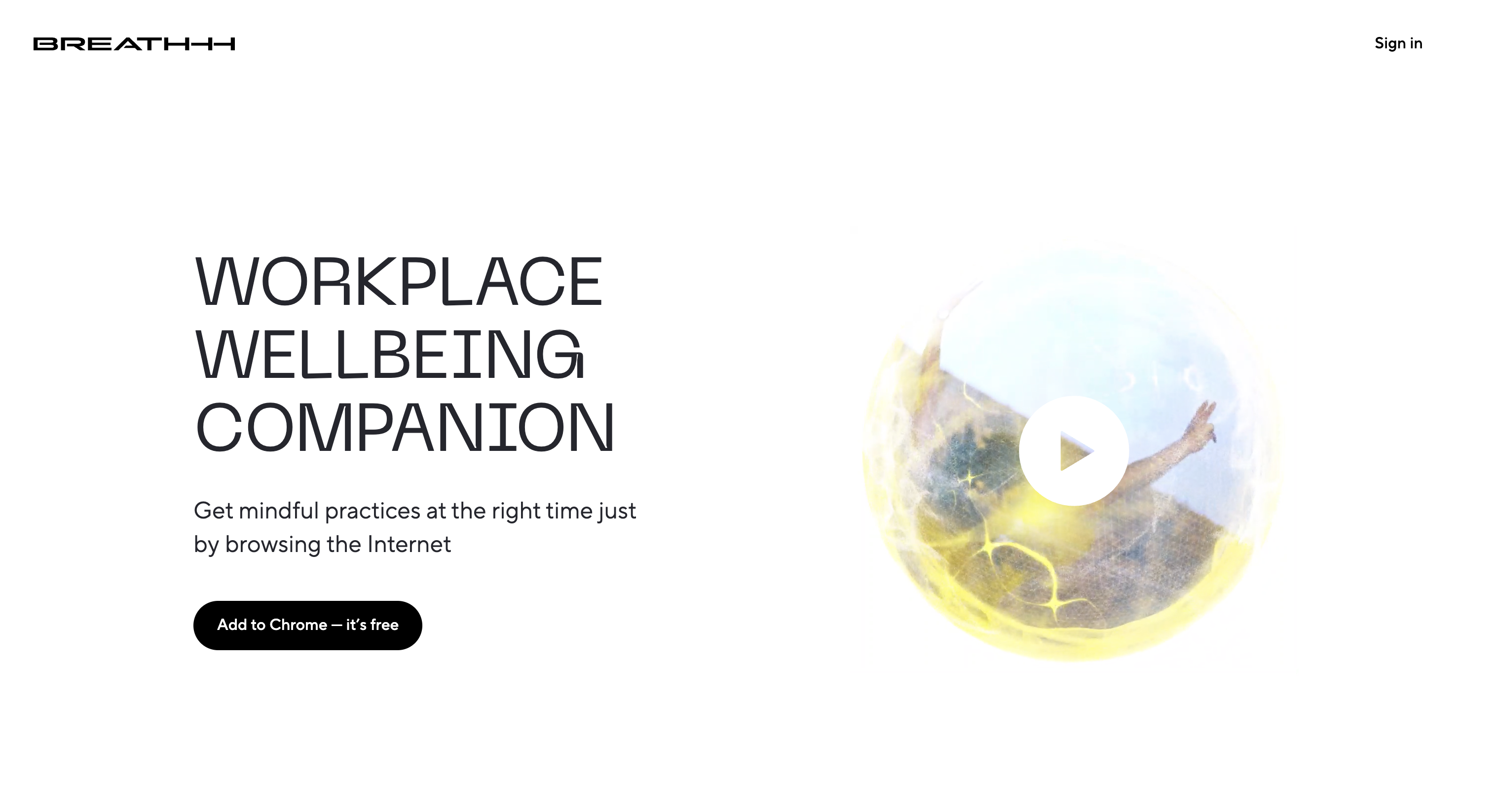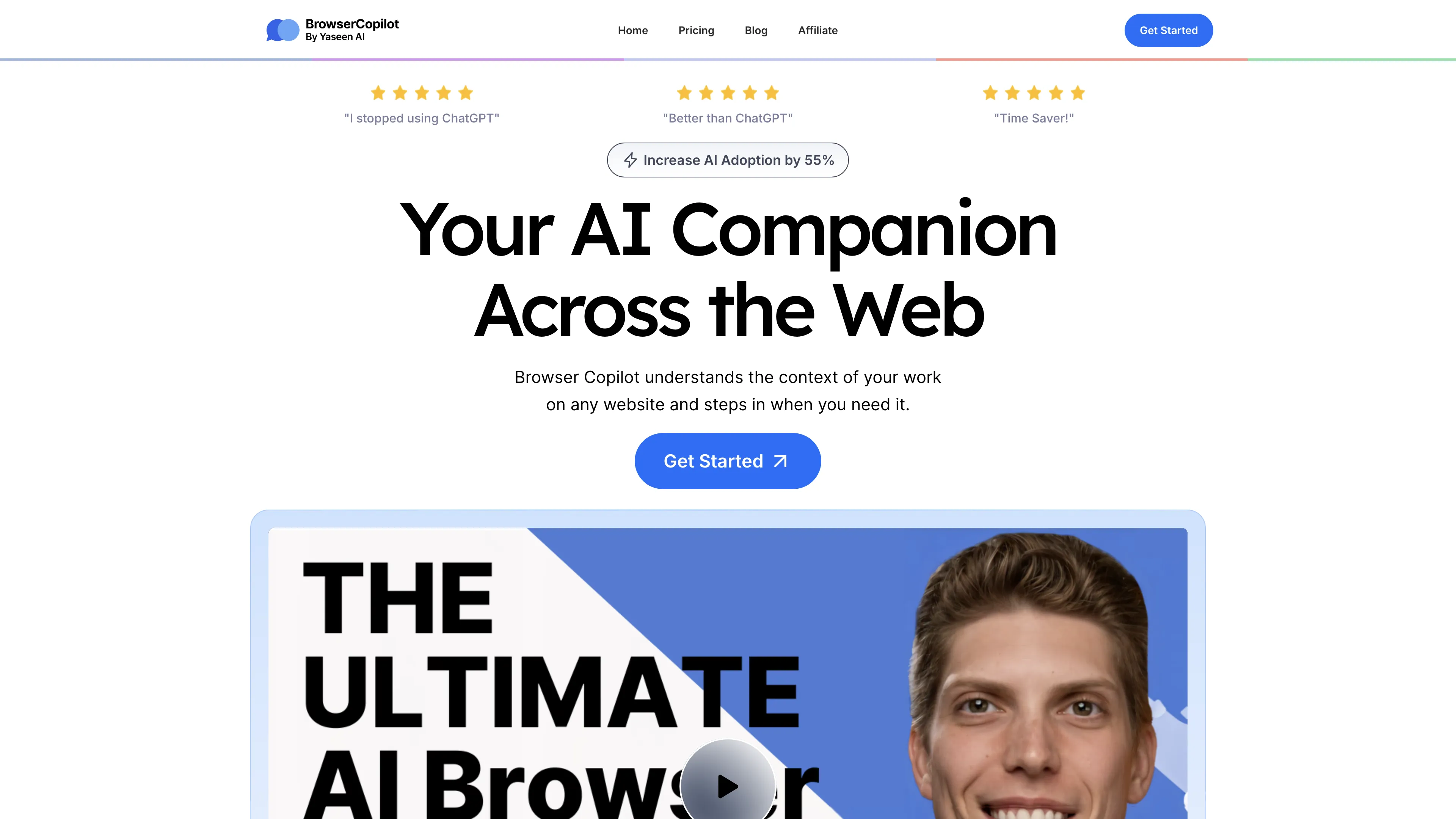TabsMagic 介紹
TabsMagic是一款免費的Chrome擴充套件,專為解決瀏覽器頁籤過多的問題設計。它能將常訪的網站整理成列,不僅提升瀏覽和研究效率,還提高生產力。安裝和使用過程簡單明瞭,只需數步就可將頁籤拖放至不同的列。頁籤可以添加顏色標籤和備註,有如將繁雜的資訊變成有序的資料夾,幫助在工作中更好地組織資料。雖然目前無法進行團隊協作,但它已經大大改善了個人的瀏覽體驗,讓每次打開瀏覽器都如走進熟悉的工作區般方便。
TabsMagic 的主要功能
瀏覽器分欄整理
利用簡單直觀的分欄方式,將經常訪問的網站分類整理,有效解決瀏覽器標籤雜亂無章的問題。
標籤顏色編碼與備註
透過顏色編碼和添加備註功能,將開啟的標籤轉變為開放項目列表,隨時掌握進度,保持條理性。
分頻次訪問網站
常用的網站分類分欄後,無需每次重新輸入網址,節省搜索時間,提高工作效率。
持久的標籤保存
跨瀏覽會話保存整理好的標籤,下次打開瀏覽器時,重要的標籤仍然能方便找到,避免時間浪費。
快速添加標籤
右鍵點擊任何頁面並選擇保存至TabsMagic,即可迅速將當前頁面添加到特定分欄中,簡便快捷。
TabsMagic 的使用案例
研究生寫論文:研究生阿明常常需要在瀏覽器打開許多學術資源的網頁,使用TabsMagic將這些網頁組織到不同主題的欄位中,便能迅速找到所需資料並節省大量時間。
自由工作者的項目管理:自由工作者小婷需要同時進行多個客戶的專案,她使用TabsMagic的顏色標籤和備註功能,將各專案的相關網站組織並分配顏色,這樣就不會混淆各種任務,工作更有條理。
家庭主婦的日常安排:家庭主婦阿香用TabsMagic將家務、食譜和網上購物的網頁分類存儲,讓每天的工作更有條不紊,不再被瀏覽器的混亂搞得心煩意亂。
技術博客寫作者:技術博主小志平常需要開很多參考網頁和工具網站,用TabsMagic保存、分類這些頁面,方便隨時調用,提高寫作效率。
學生的網上學習:高中生小美利用TabsMagic在瀏覽器中把學習資源和網課視頻整理成不同欄目的網站,再也不用為找不到特定的教學資源而浪費時間。
TabsMagic 使用指南
Step 1: 點擊藍色的“立即安裝”按鈕,進入Chrome商店。
Step 2: 點擊“添加到Chrome”並安裝TabsMagic擴展到瀏覽器。
Step 3: 打開一個新的瀏覽器窗口或新的标签頁,開始將打開的標籤頁組織成列。
Step 4: 點擊文件夾圖標添加新的標籤列,拖放任何打開的標籤到列中。
Step 5: 使用三點菜單重命名、添加顏色、記下筆記或刪除任何標籤項目。
TabsMagic 常見問題
TabsMagic 網站分析
- India100.0%